Photoshop制作唯美的抽象彩色光束花朵
摘要:复杂的光束制作是非常繁琐的,不过简单的光束也可以组合成较为复杂的光束。只需要把光束稍微变形,然后再组合、调色、叠加成颜色丰富的复杂效果。最终...
复杂的光束制作是非常繁琐的,不过简单的光束也可以组合成较为复杂的光束。只需要把光束稍微变形,然后再组合、调色、叠加成颜色丰富的复杂效果。
最终效果

<点小图查看大图>
1、制作花朵之前需要先做出下图所示的光束。

<图1>
2、新建一个1024 * 768像素的文件,背景填充黑色。新建一个组,用钢笔勾出光束的主体轮廓,转为选区后给组添加图层蒙版,如下图。
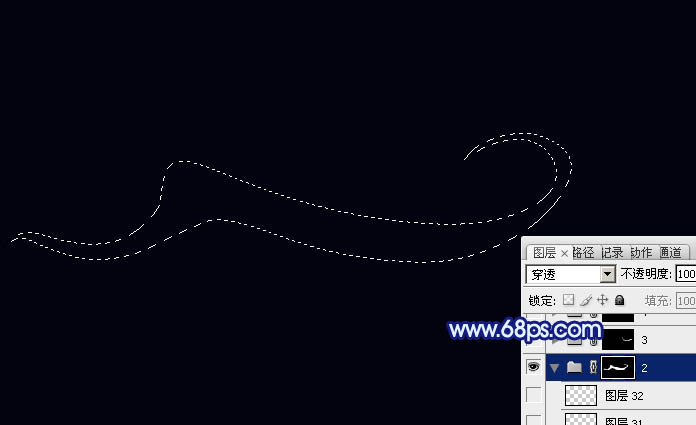
<图2>
3、在组里新建一个图层,填充暗蓝色:#1B37F3,图层不透明度改为:40%,效果如下图。

<图3>
相关教程:
PS创建的三维场景渲染抽象生态
Photoshop制作漂亮的彩色抽象飘带
photoshop打造超酷的抽象流体艺术海报
【Photoshop制作唯美的抽象彩色光束花朵】相关文章:
